SHMI
WIP - nicht für den Produktiv-Einsatz geeignet.
Übersicht
Eine kleine, webbasierte (HTML, JavaScript und SVG) Visualisierung für SPS oder andere kleine Geräte.
Mit minimalen Aufwand können damit Werte aus einer Steuerung (oder einem anderen Programm) visualisiert werden. Dazu sind keinerlei HTML, CSS oder JavaScript Kenntnisse nötig.
In der einfachsten Variante nur ca. 700 KB groß!
Als CDN-Version nur ca. 150 KB!
Es ist aktuell eine reine Anzeige von Werten. Eine Steuerung von Daten ist noch nicht möglich.
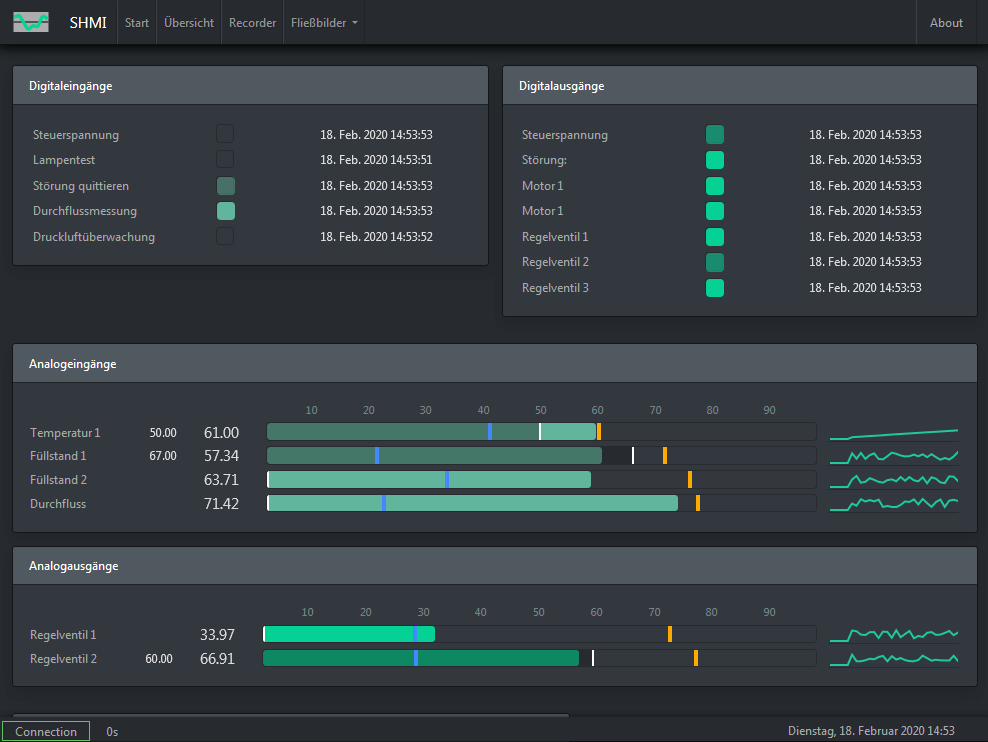
Features
- Für die Darstellung ist nur ein Browser nötig
- Responsives Design
- Für die grundlegende Konfiguration muß nur eine JSON-Datei, als Daten-Schnittstelle, von der Steuerung erzeugt werden
- Die Darstellung aller Werte auf der Startseite wird automatisch anhand der Daten-Schnittstelle erzeugt
- Werte können in Kurven dargestellt, aufgezeichnet und als CSV-Datei gespeichert werden
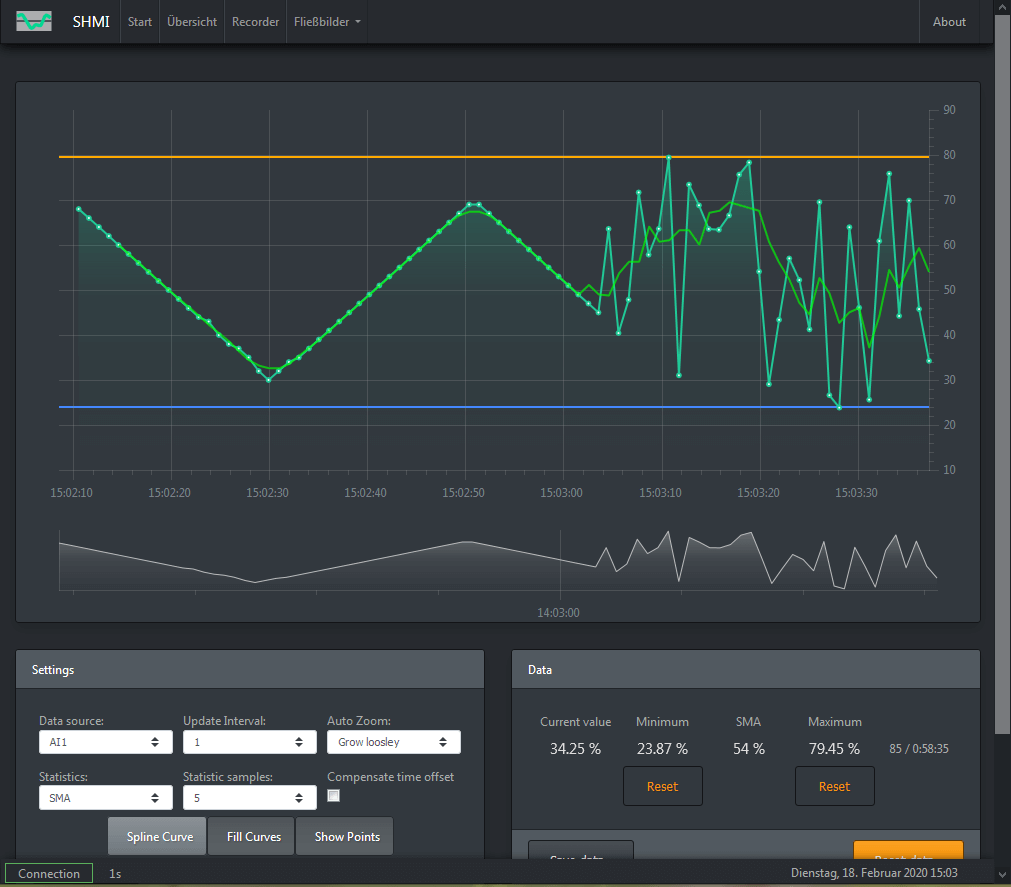
- Fließbilder können per Drag und Drop mit Anzeige-Elementen (Widgets) ausgestattet werden:
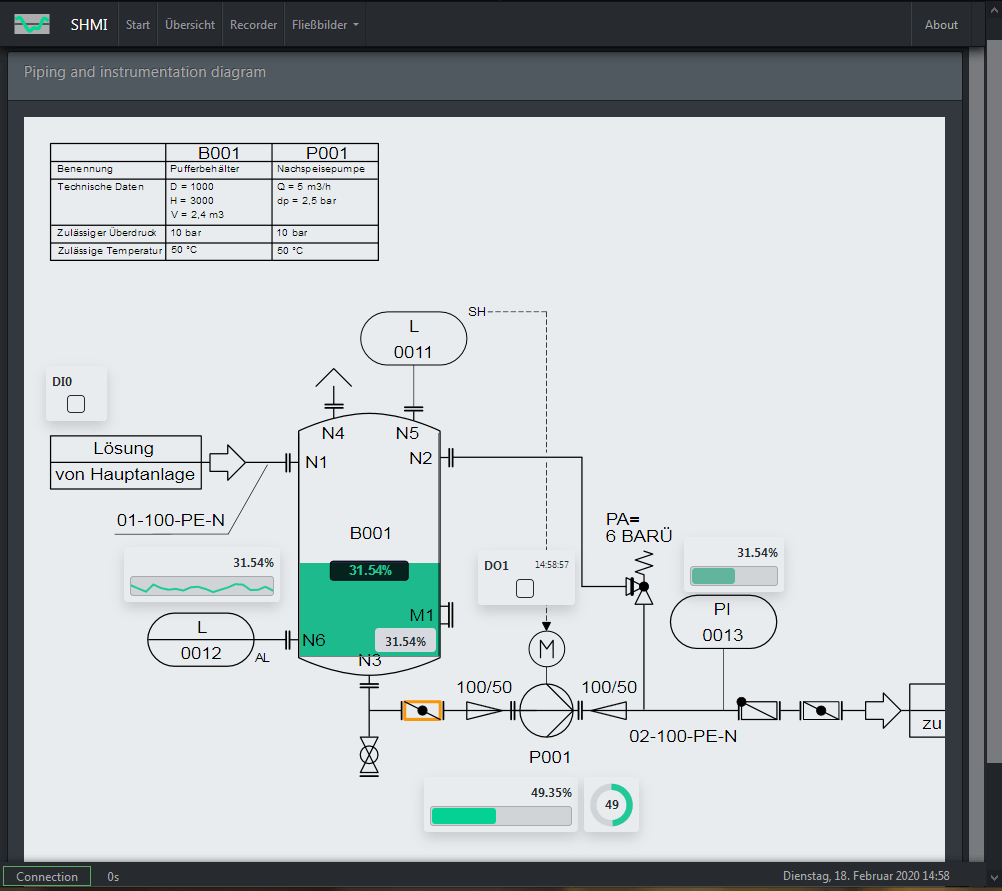
- Die Elemente in einem SVG-Bild können direkt animiert werden z.B.:
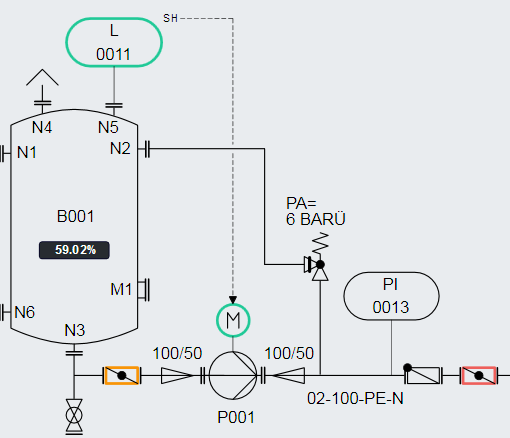
- Design einfach per Bootstrap-Theme zu ändern (Standard-Design: Slate):
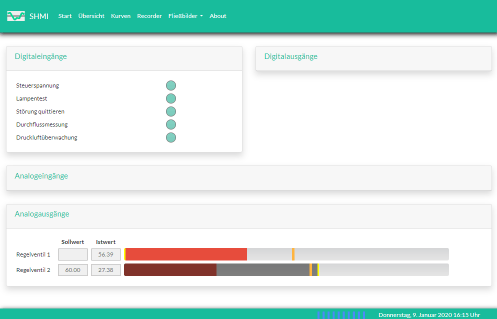 oder per eigener Style-Sheets.
___
oder per eigener Style-Sheets.
___
Voraussetzungen
Auf dem Automatiserungs-Gerät muß ein Web-Server vorhanden sein.
Eine lokale Installation ist ebenfalls möglich.
Browser
Getestet mit:
- FireFox (> V71.0 64bit, Windows 7)
- Edge ( >V79.0, Windows 10)
Browser Einstellungen bei lokaler Datenquelle
… wenn kein Web-Server installiert ist.
- FireFox: about:config
security.fileuri.strict_origin_policy = false - Edge, Chrom usw.: Start-Parameter
--allow-file-access-from-files
Installation
Den Inhalt des Verzeichnisses SHMI auf den Web-Server kopieren und diesen passend konfigurieren.
Oder lokal installieren ( siehe auch Voraussetzungen )
Konfiguration von SHMI
Datenpunkte
DI/DO dürfen folgende Werte annehmen.
- 0: aus
- 1: an
- 2: Warnung (orange)
- 4: Fehler (rot)
- 8: Info + 0/1 (in SVG zusätzliche blaue Füllung) - z.B. für Handbetrieb
- LIVE-BIT (Format: 1/0)
- Muß bei jedem neuen Datensatz toggeln: Anzeige in der Statusleiste
- TIMESTAMP (Format: UNIX-Timestamp in Sekunden)
- Zeitstempel vom Gerät o. Anwendung : Hier wird die Differenz zur System-Zeit berechnet und in der Statusleiste angezeigt
- WARN (noch nicht in Gebrauch)
- Nummer der Warnmeldung - oder Text
- ALARM (noch nicht in Gebrauch)
- Nummer der Alarmmeldung - oder Text
- MESSAGE (noch nicht in Gebrauch)
- Nummer der Betriebsmeldung - oder Text
- DIn (Format: Integer 0-9)
- Digitaleingang
- DOn (Format: Integer 0-9)
- Digitalausgang
- AIn (Format: Float oder Integer)
- Analogeingang in %
- AOn (Format: Float oder Integer)
- Analogausgang in %
- AIn_SP (Format: Float oder Integer)
- Analogeingang Sollwert in %
- AOn_SP (Format: Float oder Integer)
- Analogausgang Sollwert in %
Schnittstelle
Von der Steuerung muss eine entsprechende Datei erzeugt werden:
data/data.json
in der die Werte eingetragen werden.
Der Aufbau der Datei ist selbsterklärend.
Als Beispiel:
{
"LIVE-BIT":0,
"TIMESTAMP":1580716216,
"WARN":-1,
"ALARM":-1,
"MESSAGE":-1,
"DI0":1,
"DI1":1,
"DI2":0,
"DI4":0,
"DI7":1,
"DO0":0,
"DO1":0,
"DO2":1,
"DO8":1,
"DO9":0,
"DO10":1,
"DO14":1,
"AI0":14,
"AI1":97.07,
"AI2":44.96,
"AI3":87.43,
"AI0_SP":50,
"AI1_SP":67,
"AO0":4.77,
"AO1":8.85,
"AO1_SP":60
}
Beim ersten Aufruf der Seite wird diese Datei ausgelesen und die Seite aufgebaut. Anschließend werden nur noch die Werte aus der Datei abgefragt.
Schnittstelle Siemens S7-1500
Beispiel-Schnittstelle zur Ausgabe von CPU-Variablen:
{
"DI0":":="webdata".DI[0]:",
"DI1":":="webdata".DI[1]:",
"DI2":":="webdata".DI[2]:",
"DI4":":="webdata".DI[4]:",
"DI7":":="webdata".DI[7]:",
"DO0":":="webdata".DO[0]:",
"DO1":":="webdata".DO[1]:",
"DO2":":="webdata".DO[2]:",
"DO9":":="webdata".DO[8]:",
"DO10":":="webdata".DO[9]:",
"DO10":":="webdata".DO[10]:",
"DO14":":="webdata".DO[14]:",
"AI0":":="webdata".AI[0]:",
"AI1":":="webdata".AI[1]:",
"AI2":":="webdata".AI[2]:",
"AI3":":="webdata".AI[3]:",
"AO0":":="webdata".AO[0]:",
"AO1":":="webdata".AO[1]:"
}
Die Werte befinden sich in einem entsprechend aufgebauten Datenbaustein “webdata”.
Siehe auch Siemens: Eigene Webseiten für S7-1200 / S7-1500 erstellen und einsetzen.
Beschriftung der Datenpunkte
Die Texte für die Beschriftung der Datenpunkte befinden sich in der Datei:
lng/de_dp.json
und werden ebenfalls beim ersten Aufruf der Seite eingelesen.
Beispiel:
{
"DI0":"Steuerspannung",
"DI1":"Lampentest",
"DI2":"Störung quittieren",
"DI4":"Durchflussmessung",
"DI7":"Druckluftüberwachung",
"DO0":"Steuerspannung",
"DO1":"Störung:",
"DO2":"Motor 1",
"DO8":"Motor 1",
"DO9":"Regelventil 1",
"DO10":"Regelventil 2",
"DO14":"Regelventil 3",
"AI0":"Temperatur 1",
"AI1":"Füllstand 1",
"AI2":"Füllstand 2",
"AI3":"Durchfluss",
"AO0":"Regelventil 1",
"AO1":"Regelventil 2",
"AO2":"Regelventil 3"
}
Recorder
Achtung! Da hier alles im Browser aufgezeichnet wird, dürfen während der Aufzeichnung, im Browser keinen weiteren Tabs offen sein. Auch > darf das Browser-Fenster nicht minimiert werden. In beiden Fällen entsehen Aussetzer bei den Messwerten. Dies kann durch einen entsprechend hohen Update Interval evtl. kompensiert werden.
Fließbild
Das Bild selbst wird als Hintergrundbild geladen. Es muß den gleichen Namen wie die HTML-Datei haben, nur mit dem Suffix “svg”. Alternativ kann auch ein PNG Bild geladen werden.
Nur SVG-Bilder können direkt animiert werden!
Priorität beim Laden:
- SVG
- PNG (am besten transparent)
Alle verfügbaren Datenpunkte können als kleine Anzeigen (Widgets; Design noch nicht fertig) in das Bild eingefügt werden. Momentan verfügbar:
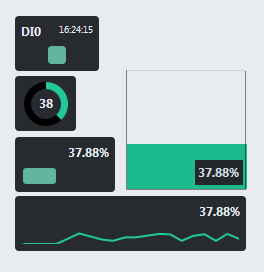
Dazu wählt man in den Einstellungen die entsprechenden Datenpunkte, mit der entsprechenden Darstellungsart, aus. Damit wird die entsprechende Anzeige oben rechts im Bild eingefügt. Anschließend kann man diese an die passende Stelle im Bild ziehen und evtl. in der Breite verändern.
Für eine leichtere Positionierung ist eine “Snap to Grid” Option eingebaut. Diese ist standardmäßig auf 10px eingestellt.
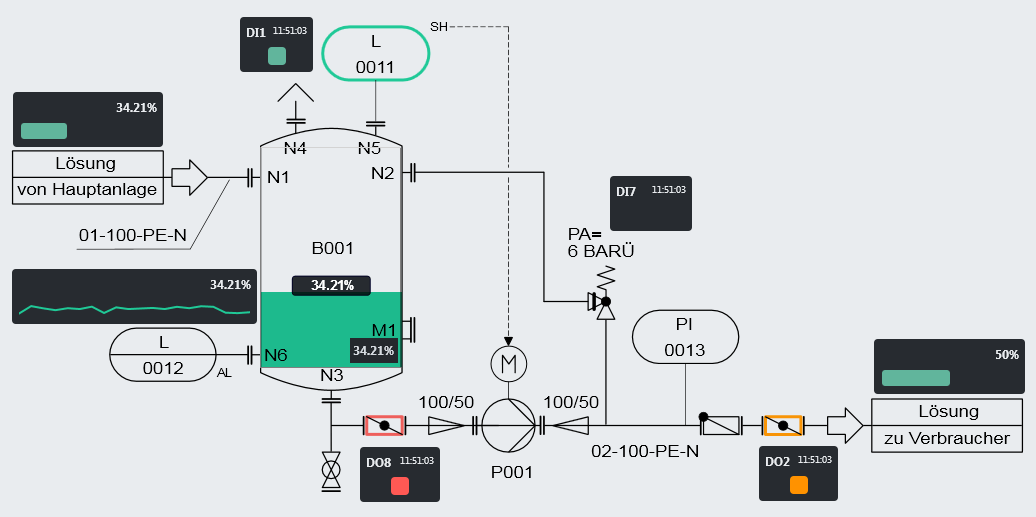
Folgende Darstellungsmöglichkeiten (Mini-Panels) sind aktuell vorhanden
- Digital:
- An / Aus (“LED”) inkl. Timestamp
- Analog:
- Meter
- Sparkline (Kurve)
- Gauge
- Level mit Wertanzeige (vertikal z.B: als Füllstand für Tanks, frei skalierbar)
Speichern / Laden / Löschen der Mini-Panels
Speichern
Ein Speichern der Elemente ist nicht notwendig.
Sobald diese postioniert oder deren Größe verändert wurde, werden Position und die Größe der Anzeigen werden im Local-Storage des Browser gespeichert. Für jedes Element wird ein entsprechender Eintrag gespeichert.
Laden
Beim Laden der Seite werden die Elemente automatisch wieder angezeigt.
Löschen
Zum Löschen eines Elementes dieses in den Einstellungen wieder abwählen.
Direkte Animation im Bild (nur SVG):
Momentan nur DI/DO und Analog als Wert
Dem Element eine entsprechende ID (bei Inkscape: “Kennung”) geben.
Schema: SHMI_Dxx_D
Dxx = Digitaler-Datenpunkt
Wird als Farbe ausgegeben:
- 0 = schwarz
- 1 = grün
- 2 = orange (warning)
- 4 = rot (alert)
Schema: SHMI_Axx_A
Axx = Analoger-Datenpunkt
Wird als Text ausgegeben.
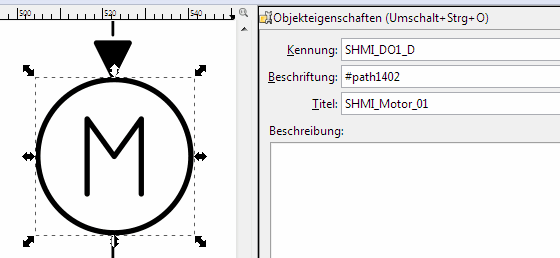
Ergebnis im Betrieb:
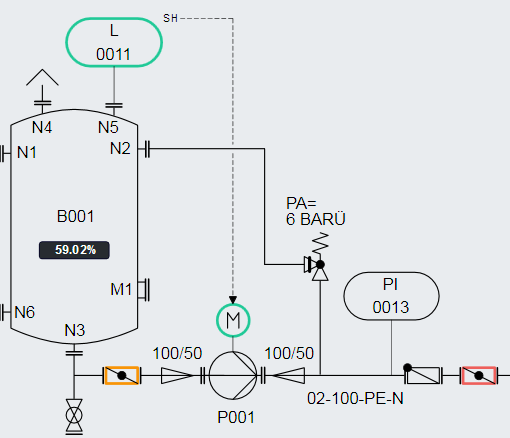
Design und Farben stehen noch nicht fest!
Beschriftung der Oberfläche
Die Texte für die Beschriftung der Oberflächje befinden sich in der Datei:
lng/de.json
Die Oberfläche ist noch nicht vollständig übersetzt.
{
"DI":"Digitaleingänge",
"DO":"Digitalausgänge",
"AI":"Analogeingänge",
"AO":"Analogausgänge",
"Prefs":"Einstellungen"
}
Logo
Die Datei pict/logo.svg gegen ein eigenes SVG-Bild ersetzen.
Design der Oberfläche
Die Datei css/bootstrap.min.css gegen die entsprechende Theme-Datei austauschen.
Dadurch können sich evtl. die Anzeigen im Fließbild verschieben
Für ein anders Design, die Datei css/_SGMI_glow.css umbenennen in css/SGMI_glow.css
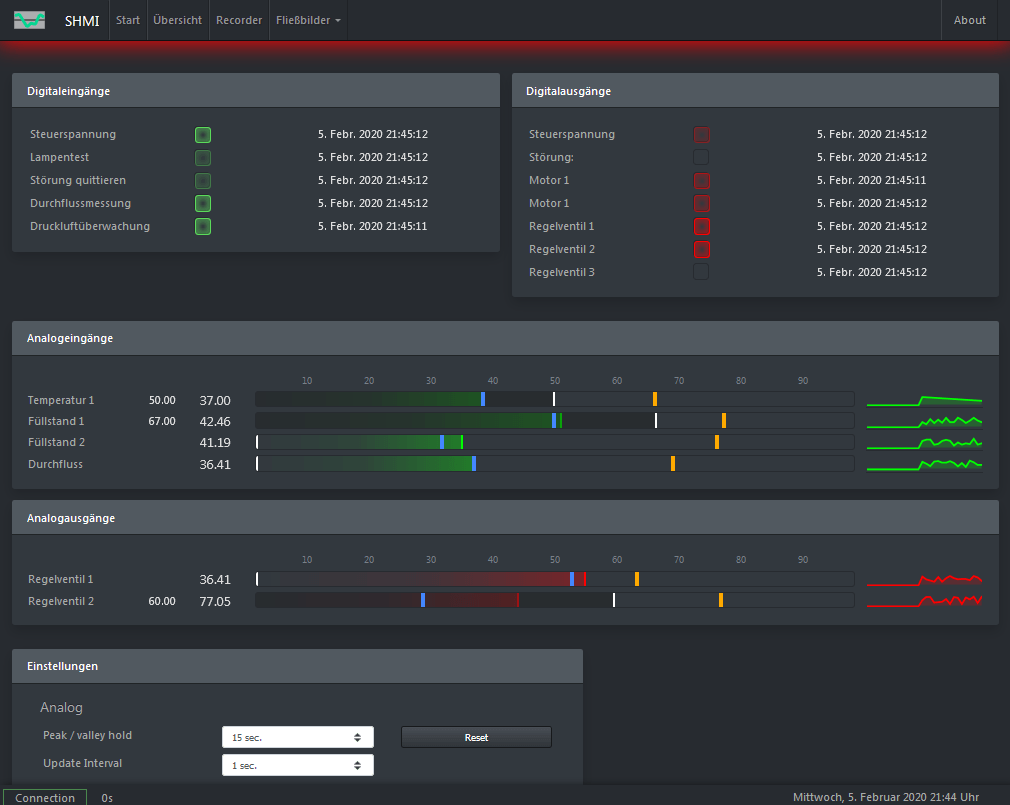
Icons
…
Diskussion / Vorschläge
ToDo
Reihenfolge entspricht nicht der Priorität:
Allgemein
- Update auf Bootstrap 5.3
- Update auf jQuery 3.6.3
- Wechsel von Moment.js nach Day.js
- CSV in Rekorder mit FileSave.js speichern
- Einstellungen lokal speichern
- Im/Export der Einstellungen
- Zähler und Zeiten als zus#tzliche Datenpunkte
- Wechsel der Anzeigensprache über die Oberfläche
- Meldungen von Steuerung ausgeben (Alarm-, Warn- Betriebsmeldungen)
- Deaktivierung der Animationen für schwächere Anzeigegeräte
- Logo: Fallback auf PNG
- Fonts lokal speichern und abfragen
- Dokumentation der Quelltexte überarbeiten
- Dokumentation als Wiki
- Minimierte Version aller Dateien
- Steuern von Werten (erst wenn der Rest stabil läuft)
- Quelltext aufräumen - das Ganze war ein Versuchs-Projekt von 2014 mit viel Copy & Paste und überflüssigen Code …
- Beschriftungen für Datenpunkte und Oberfläche in einzelne Dateien auftrennen
- Dateien vollständig hochladen
- Subsetting Icon-Font
- CSS verkleinern
- CSS zusammenfassen
- Live-Bit von Steuerung in Schnittstelle (visualisieren)
- Online-Demo
- I/O Farben ändern um Fehler und Warnungen besser darstellen zu können
- Bibliotheken aktualisieren
- Auf die aktuelle Bootstrap Version 4 aktualisieren
Dashboard
- Variable Anzahl an Seiten
- Einstellbare Gruppierung der Werte
- Unbenutzte Cards / Panels ausblenden
Analog
- Skalierung Analog-Werte
- Peak-Hold für Analog-Anzeige
- Einstellung für die Haltezeit / Peak-Hold
- Analog-Anzeige optimieren
- Einstellung des Updateintervalls (Digital / Analog getrennt)
Digital
- Zeit-Anzeige für letzte Änderzung
- Einstellung des Updateintervalls (Digital / Analog getrennt)
Recorder
- Oberfläche optimieren
- Wechsel zu FileSaver.js
- Wechsel von Flot-Chart auf Chart.js
- Zeit-Format in CSV ändern (-> Timestamp)
- Vorfilter für Analog-Werte (Lowpass)
- Trigger (High / Low / Band)
- Zeitachse an Timestamp aus Schnittstelle anpassen (aktuell: Browser-Zeit)
- evtl. Messwertinterpolation bei fehlenden oder ungültigen Messerten (optional)
- Mehr Statistik Funktionen
- Recorder an die aktuellen Bibliotheks-Versionen anpassen und optimieren
- Zeitliche Kompensation der Mittelwerte
Kurven (noch nicht vorhanden)
- D/A getrennt
- Berechnungen zwischen den Kurven (Differenz, Summe usw.)
- Trigger
Fließbilder
- Anzeigen rotierbar (90°) machen
- Zusätzliche Datenpunkte für die Animation (z.B. um geschaltete Wege darzustellen)
- mehr Darstellungsmöglichkeiten (nur Werte, Panel mit allen Daten)
- mehr Darstellungsmöglichkeiten (Gauge)
- Werte in Bild anzeigen
- Design der Anzeigen überarbeiten
- Animation (Färbung) der SVG-Bilder
Benutzte Bibliotheken
Author
Thorsten Willert
Lizenz
Das ganze steht unter der MIT Lizenz.
Weitere
-
R&I Fließbild (RI_01.svg): Von Con-struct - Eigenes Werk, CC BY-SA 3.0
-
Bootstrap Theme: Von Thomas Park / Bootswatch, MIT